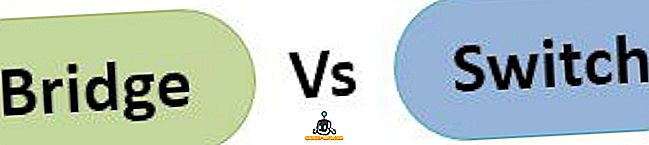Les modules complémentaires constituent un excellent outil pour augmenter la puissance de tout logiciel que vous utilisez. Que vous utilisiez des extensions sur Chrome, des power-ups dans Trello ou tout autre outil du même genre, les add-ons ajoutent de la puissance au logiciel tout en offrant de la flexibilité aux utilisateurs. Non seulement les utilisateurs peuvent choisir les fonctionnalités qu’ils souhaitent, cela permet également au logiciel principal d’être relativement simple et élémentaire, de sorte que les nouveaux utilisateurs (ou ceux qui n’ont pas besoin de tant de fonctionnalités) peuvent naviguer dans le logiciel sans se perdu dans la mer d'options. J'adore les add-ons et les utilise quotidiennement pour améliorer mon flux de travail. C'est pourquoi j'ai été si heureux lorsque Google a annoncé l'intégration du support complémentaire dans Gmail. Dans cet article, nous allons examiner la même chose et apprendre à utiliser les add-ons de Gmail pour gagner en productivité:
Installer des add-ons Gmail
Ajouter des add-ons Gmail est assez facile. Cependant, avant de commencer, sachez que, depuis le lancement du service, peu d’add-ons sont disponibles pour les utilisateurs. Cependant, étant donné que Gmail compte une base d'utilisateurs aussi importante, les développeurs saisiront cette opportunité et vous aurez bientôt des outils intégrés très puissants dans votre compte Gmail. Cela dit, voyons comment vous pouvez ajouter des modules complémentaires et y accéder.
1. Pour utiliser des add-ons, connectez-vous simplement à votre compte Gmail sur votre navigateur (bureau) et cliquez sur l'icône représentant un engrenage qui se trouve juste au-dessus de vos courriels dans le coin supérieur droit . Ici, dans le menu déroulant, cliquez sur l’option Obtenir les add-ons.
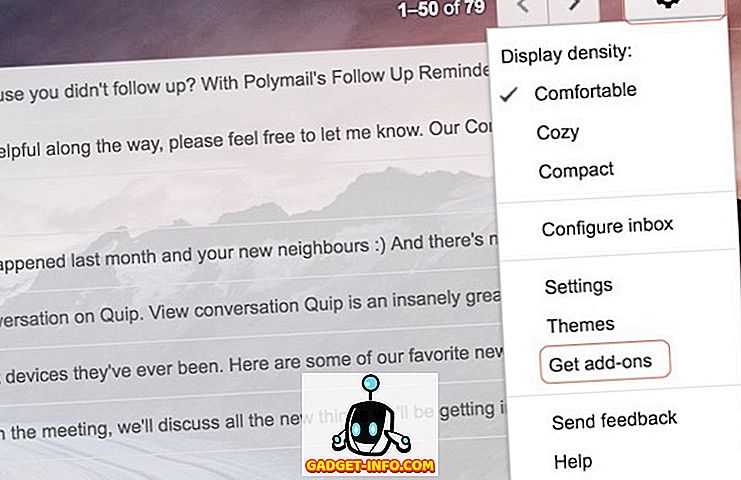
2. Vous verrez ici une liste de tous les add-on disponibles actuellement . Essayons d'ajouter Trello, car je l'utilise beaucoup pour la gestion de projet. Pour ajouter, cliquez sur l'icône Trello.
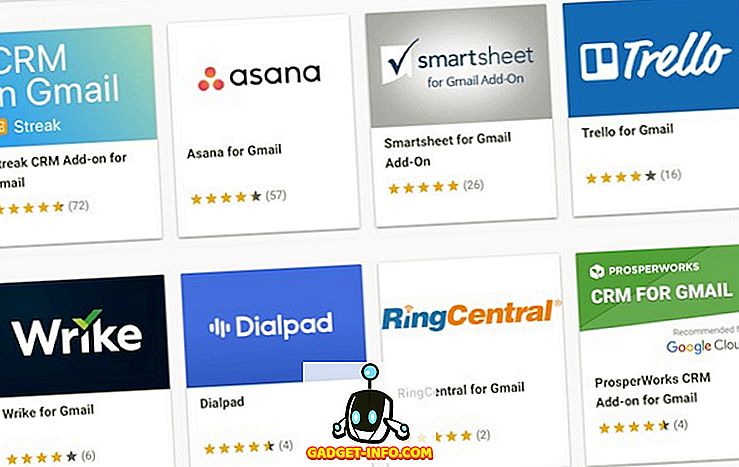
3. Vous pouvez maintenant voir tout ce que l’add-on Trello peut faire. Vous pouvez explorer cela pour vous. Pour le moment, nous allons simplement cliquer sur installer, puis cliquer sur «Continuer» .
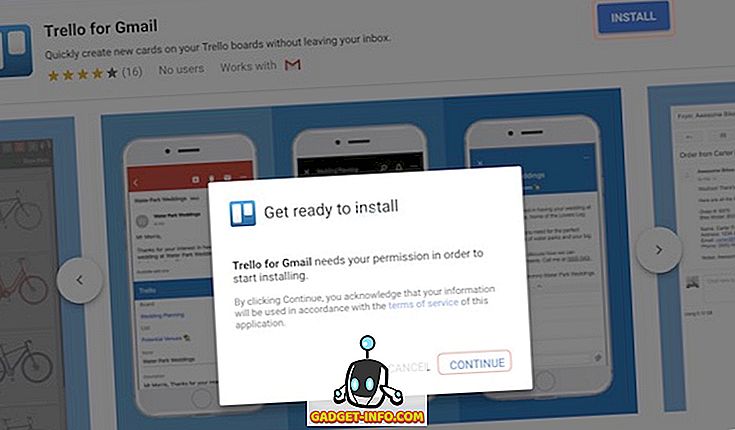
4. Ensuite, vous serez invité à choisir le compte Gmail avec lequel vous souhaitez utiliser ce module. Connectez-vous simplement avec vos identifiants et donnez les autorisations requises à Trello . Ça y est, après quelques instants, le complément Trello sera installé sur votre compte. De même, vous pouvez installer n’importe quel autre add-on que vous voulez.
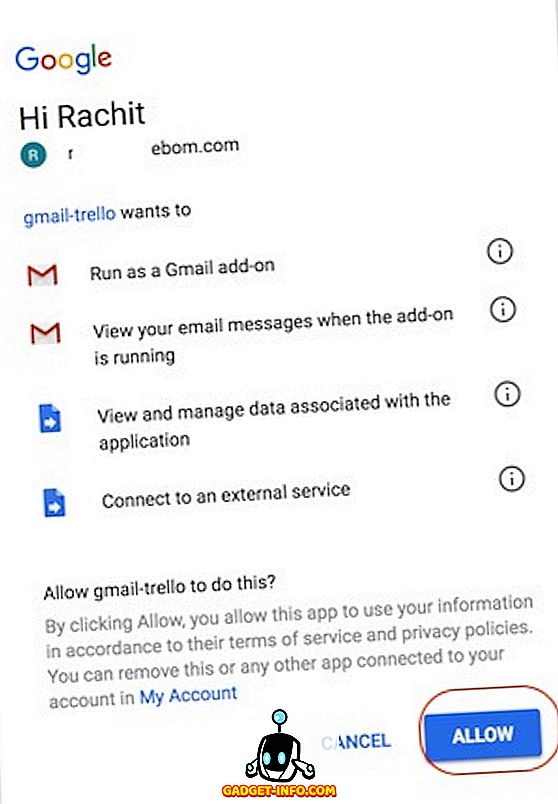
Utiliser les modules complémentaires Gmail
Nous avons franchi la première étape et installé le complément Trello, mais nous devons encore apprendre à l’utiliser. C'est assez facile alors passons à autre chose.
1. Ouvrez n’importe quel email sur votre navigateur et vous trouverez vos add-ons dans le côté droit de votre email (comme indiqué sur la photo). Cliquez sur l'icône du complément.
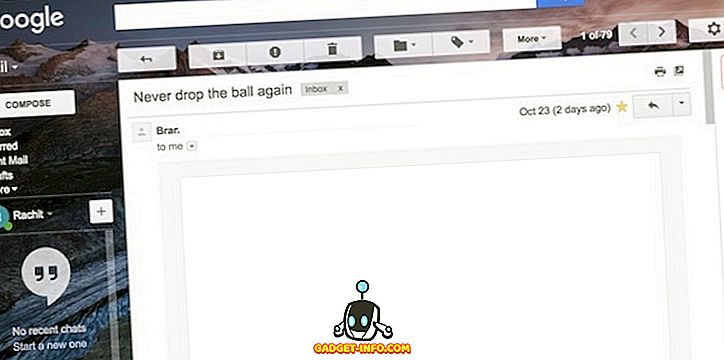
2. Ici, vous pouvez voir que Trello vous demande maintenant de vous connecter avec votre compte Trello . Allez-y et faites ça.
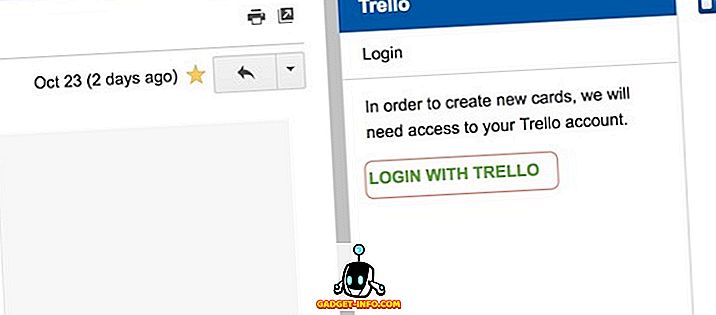
3. Maintenant, comme vous pouvez le constater, je peux directement ajouter ce courrier électronique à n’importe laquelle de mes cartes Trello directement dans Gmail sans avoir à changer d’application.
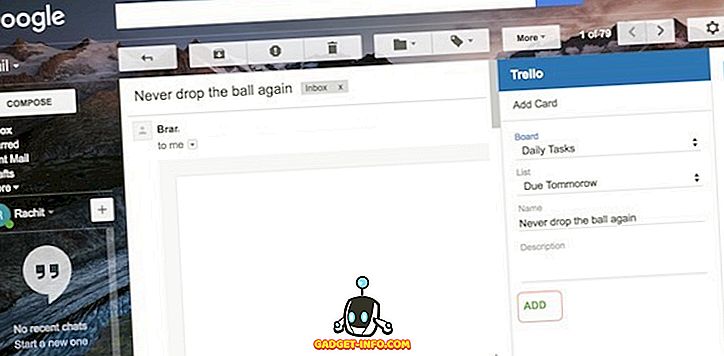
4. Ce qui est particulièrement utile, c’est qu’après avoir configuré vos modules complémentaires, vous pouvez également les utiliser à partir de votre application Gmail mobile . Ouvrez simplement l'e-mail sur votre application Gmail et faites défiler l'e-mail pour trouver votre complément. Maintenant, appuyez dessus.
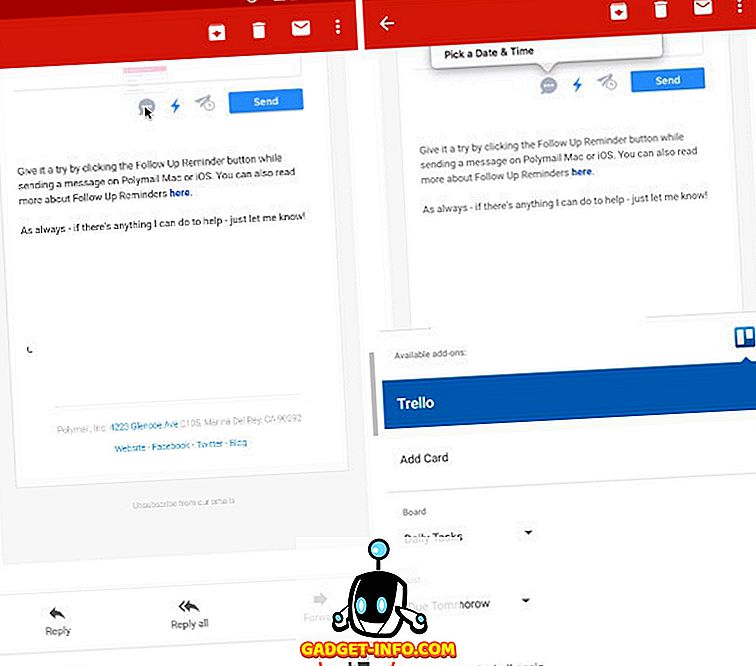
5. Maintenant, sélectionnez vos préférences et faites défiler jusqu'à trouver le bouton Ajouter, puis appuyez sur “Ajouter” pour ajouter l'e-mail à votre tableau Trello .
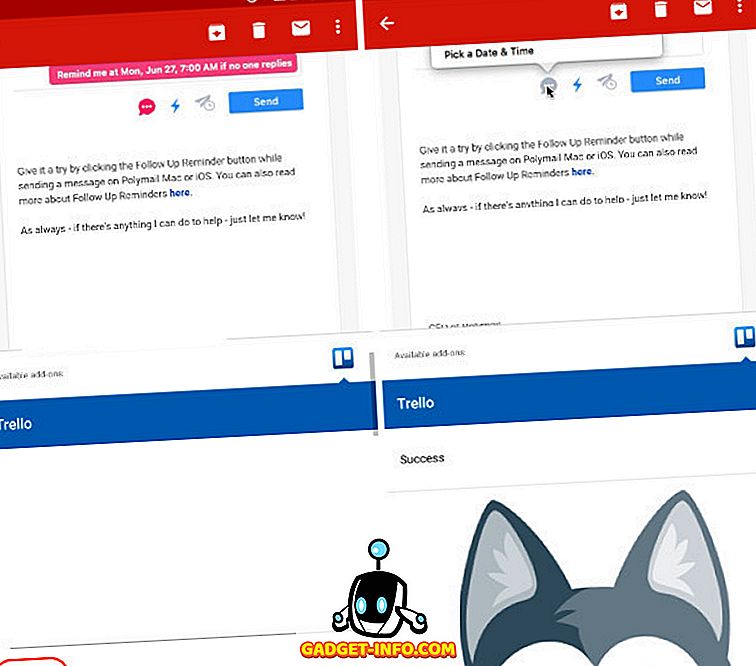
Comme vous pouvez le constater, une fois que vous aurez pris le temps de configurer vos modules complémentaires, ils vous faciliteront grandement la tâche. Vous n'aurez pas à basculer entre vos applications pour transférer des données d'une application à une autre . Pour moi, je peux maintenant envoyer n'importe quel email à ma liste de tâches dans Trello et le trouver pour moi, sans même ouvrir l'application Trello. Tout ce qui est bon, mais ce qui le rend utile, c’est la possibilité d’utiliser des modules complémentaires, même à partir de l’application Gmail pour mobile. Cela change la donne pour la façon dont nous et nous allons désormais traiter nos courriels.
Utilisez les modules complémentaires Gmail pour augmenter votre productivité
Si vous passez un peu de temps sur vos courriels, vous allez adorer cette fonctionnalité. Les modules complémentaires transformeront Gmail d’une application de messagerie électronique en une application véritablement productive. Cependant, étant donné que le service vient de démarrer, il en est encore à ses débuts. À mesure que de plus en plus de modules complémentaires seront introduits, les utilisateurs trouveront cette fonctionnalité plus utile qu’elle ne l’est actuellement. Quoi qu'il en soit, je ne peux pas vous dire que je suis heureux de ce développement. Mais et vous? Est-ce que vous vous souciez des add-ons de Gmail ou utilisez-vous déjà un client tiers qui vous offre ces fonctionnalités? Faites-nous savoir votre point de vue sur le sujet dans la section commentaires ci-dessous.